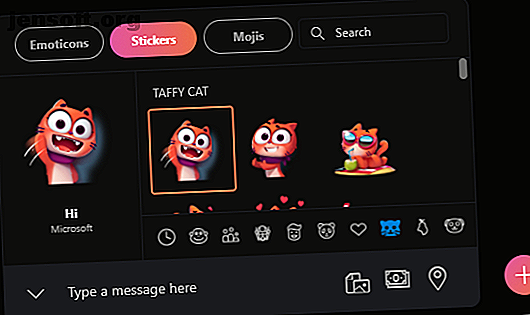
7 nyttige Skype-tip og -funktioner, du muligvis har overset
Reklame
Microsoft frigav en ny version af Skype til desktop Microsoft lancerer Skype 8.0 til desktop Microsoft lancerer Skype 8.0 til desktop Microsoft har udgivet en ny version af Skype til desktop, og denne ser ud og føles ligesom den mobile version af Skype. Læs mere tidligere i år med det formål at forene messenger på tværs af alle enheder. Vi viser dig nogle sjove eller usædvanlige funktioner, som den seneste udgave af Skype har, som du muligvis ikke kender til.
Uanset om det er at lære et nyt sprog, sende et fjollet videoklip eller afstemning af dine venner, forhåbentlig lærer du noget nyt om Skype, når det går ind i det femtende år af eksistensen.
Hvis du har dit eget sjove tip at dele om Skype, skal du sørge for at give os besked i kommentarerne.
1. Brug symbolik, klistermærker og Mojis
Der er intet bedre end en emoji Hvad betyder denne emoji? Emoji-ansigtets betydning forklaret Hvad betyder denne Emoji? Emoji Face Meanings Explained Forvirret af emojierne i den tekstmeddelelse, du lige har fået? Her er de almindeligt accepterede betydninger af populære emoji. Læs mere . Hvorfor bruge ord, når et animeret billede gør jobbet? Hvis du elsker emojier, har Skype du dækket med et udvalg af forskellige.
Typerne af emoji er opdelt i emotoner, klistermærker og mojier. Få adgang til dem fra en chat ved at klikke på det smilende ansigt til venstre for meddelelsesfeltet.

Brug de mærkede faner til at skifte mellem de tre og symbolerne nedenunder for at ændre kategori. Hold markøren over noget for at få vist det i venstre rude, og klik på det for at sende det til chat.
Emotoner dækker de sædvanlige gulvendte tegneserier, men også dyr, genstande med mere. Send dem selv for at se dem store eller ved siden af en sms. Klistermærker er større, ikke-animerede billeder, der hører til et sæt. Mojis er animerede klip, der leveres med lyd og inkluderer usædvanlige temavalg som Charlotte's Web og The Minions .
2. Vælg et farverigt Skype-tema
Farve er livets krydderi, så hvorfor ikke tilføje nogle farver til dine Windows-applikationer? Og du kan tilpasse Skype for at komme ind på det sjove. Klik på de tre prikker øverst til venstre i vinduet for at komme i gang. Klik på Indstillinger > Generelt .

Klik først på Tema . Her kan du skifte mellem Lys og mørke, afhængigt af hvad du ønsker, at baggrundsfarven på Skype skal være. Brug derefter venstre og højre pil til at flytte mellem de forskellige temaer; Chatpræsenvisningen viser dig, hvordan det ser ud i meddelelser. Når du er færdig, skal du klikke på krydsikonet .
Klik derefter på Farve . Her kan du klikke på en farve fra et lille udvalg som orange, mynte og rose. Dette ændrer farven på bestemte brugergrænsefladeelementer, som nogle skydere og knapper.
3. Omdøb dine Skype-kontakter
Folk bruger Skype af alle mulige årsager. Hold kontakten med familien, interviewet for job Hvordan man ikke kan svare på almindelige jobinterviewsspørgsmål Hvordan man ikke svarer på almindelige jobinterviewsspørgsmål Lurer du på, hvordan du svarer på almindelige jobintervilsspørgsmål? Vi viser dig, hvad du ikke skal sige, og hvordan du forbereder dig til din næste jobsamtale for at føle dig selvsikker. Læs mere, og skyde vinden sammen med venner. Mens du kan have et unikt brugernavn, viser Skype alle dine kontakter ved hjælp af deres rigtige navne. Hvor er det sjove i det?
Det er nemt at omdøbe dine kontakter, så du kan give dem et frække kaldenavn eller ændre det til din relation som "Mor". Klik på fanen Kontakter fra venstre rude for at begynde.

Højreklik på den kontaktperson, du vil omdøbe, og klik på Vis profil . Klik på blyantikonet ved siden af denne persons navn. Indtast deres nye navn, og klik på krydsikonet.
Og rolig - kun du vil se, at dette navn ændres!
4. Aktivér Skype Translator Bot
Det er ingen nem opgave at lære et nyt sprog, og der er mange apps derude, der kan hjælpe dig De 8 bedste apps til sprogindlæring, der virkelig fungerer De 8 bedste sprogindlæringsapps, der virkelig fungerer Vil du lære et sprog gratis? Dette er de bedste gratis sprogindlæringsapps, der får dig til at tale et nyt sprog, før du ved det. Læs mere . Hvis du har kontakter, der ikke deler den samme tunge som dig, betyder det ikke, at du ikke kan tale med dem. Skype har en oversætterbot, der fungerer til tekst- og stemmechats, til sprog som tysk, italiensk, fransk og mere.
For at komme i gang skal du højreklikke på den kontaktperson, du vil oversætte. Gå til Vis profil> Start oversætter . Dette vil oprette en gruppechat med dig, din kontaktperson og Skype Translator-bot. Det vil guide dig gennem valg af sprog til begge parter sammen med kønnet til robotoversætter.
Videoen ovenfor viser oversættelsesboten i arbejde under et stemmekald. Det er den gamle Skype-interface, men mekanikerne i den forbliver den samme. Du skal pause for at høre oversættelsen, når du er i et stemmekald, men det er automatisk, når du skriver.
Som du kunne forvente, er teknologien ikke fejlfri. Selvom det imponerende kan oversætte 13 sprog i opkald og 50 med onlinemeddelelse, får det tingene galt. For de bedste resultater skal du bruge et headset i stedet for din enheds indbyggede mikrofon. Som sådan skal du ikke bruge de oversættelser, den leverer, som definitive, men det er bestemt dejligt at kunne tale med nogen på et andet sprog.
5. Optag dine Skype-opkald
Hvis du altid har mindeværdige opkald og ønsker, at du kunne se og lytte tilbage til dem, er du heldig. Skype tilføjede for nylig muligheden for at optage dine opkald. Denne funktion inkluderer alles video (inklusive din) og eventuelle skærmdelinger.
For at gøre dette, skal du klikke på plussymbolet under dit Skype-opkald og klikke på Start optagelse . Der vises et banner for alle chatmedlemmer for at fortælle dem, at du optager. Når opkaldet er overstået, posteres optagelsen for at chatte, og det kan downloades i 30 dage.

Du kan hente download fra chatten, men også ved at klikke på Flere indstillinger> Gem som . Eller hvis du vil dele optagelsen med en anden, skal du klikke på Fremad i stedet.
6. Gå sammen med Skype-bots
Skype har alle mulige bots klar til at chatte med og ringe til. Gå til fanen Kontakter fra venstre rude for at se udvalget. Klik på + Kontakt> Tilføj bots . Dette åbner et nyt vindue, hvor du kan rulle gennem et udvalg af faner eller søge efter et specifikt.

Det er ikke den største grænseflade, da den blander udenlandske og forretningsspecifikke bots med de mere generelle. Den bedste måde at finde noget på er at klikke på Mere ud for hver kategorihoved. Dette viser en liste over alle botter inden for denne kategori (f.eks. Erhverv, Uddannelse, Sundhed og mere) med en kort beskrivelse af dem.
Hvis du vil have det sjovt, skal du kontrollere kategorierne Underholdning og spil . Her finder du gode bots som Blackjack (kortspilet), Doctor Who Bot (et eventyr med tidsrejseren) og Meme Cat (du kan gætte hvad det er.) Når du har fundet en bot, du kan lide, skal du vælge og klik på Kom godt i gang .
7. Del musik, restauranter, afstemninger og mere
Der er så meget mere, som Skype kan gøre! Hop ind i en chat med nogen, og klik på plussymbolet ved siden af chatboksen. Dette udvider panelet Indhold og værktøjer til højre for skærmen.

Her vises forskellige tjenester, som du kan bruge til at integrere multimedieindhold i chatten. Klik f.eks. På Spotify for at sende en melodi, afstemning for at stille et hurtigt spørgsmål, eller TripAdvisor for at anbefale en restaurant.
Du kan også sende penge, vælge en sjove GIF, sende en YouTube-video med mere. Du kan forvente, at Microsoft fortsætter med at tilføje tjenester her, når de opretter deres egne og samarbejder med tredjepartsudbydere for at indlejre deres.
Er Skype den rigtige messenger til dig?
Microsoft fortsætter med at tilføje nye funktioner til Skype. Først for nylig tilføjede de ende-til-ende-kryptering for bedre sikkerhed i et forsøg på at indhente konkurrenter som WhatsApp og Messenger.
På den anden side, hvis du leder efter noget andet end Skype, så tjek vores forslag til de bedste gratis Skype-alternativer 6 Gratis Skype-alternativer til Windows Desktop 6 Gratis Skype-alternativer til Windows Desktop Har du fået nok af Skype? Denne gruppe og videochat messenger har hård konkurrence. Her er seks gratis tjenester, der kan erstatte Skype for dig. Læs mere .
Billedkredit: olly18 / Depositphotos
Udforsk mere om: Instant Messaging, Online Chat, Skype, Video Chat / Opkald.

